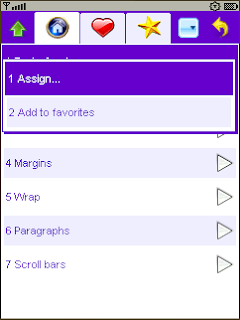
Meskipun tidak tersedia e-book reader di ponsel Anda, sebenarnya Anda masih dapat membaca e-book asalkan ponsel tersebut mendukung Java, yang sudah mampu didukung oleh hampir semua jenis ponsel. Caranya adalah dengan menginstal aplikasi yang dinamakan TequilaCat. Aplikasi gratis ini terlebih dulu dijalankan di PC. Kemudian bermacam format e-book yang ada, baik hasil download atau hasil kreasi sendiri dapat dikonversi ke format java (.jar) dan selanjutnya diinstal ke ponsel.
Langkah pemakaian:
1. Aplikasi ini dapat didownload dari Tequilacat. Ekstrak file hasil download tersebut ke folder tertentu. Jadi sebenarnya aplikasi ini tidak terinstal dan masuk diregistry. Klik dua kali pada file Shell.exe yang terdapat pada folder tadi.
2. Semua jenis ponsel Java didukung aplikasi ini. Pilih jenis ponsel yang dimiliki.
3. Klik Configure books > add book > pilih buku yang Anda miliki.
Sebenarnya format file buku yang dapat dikonversi cukup banyak, mulai dari format .txt, .bks, .pdb, .prc, .tcr, .arj, .rar, .zap dan masih banyak lainnya.
4. Setelah file ditambahkan beri centang pada "show whole text". Bila ini tidak dilakukan maka file hasil konversi hanya dibatasi 2000 karakter. Sementara file hasil konversi yang dibatasi karakternya dan yang tidak dibatasi hanya berbeda beberapa kb.
5. Lakukan pengaturan "fonts and colors". Ini penting mengingat semakin banyak jenis font yang ditambahkan maka file hasil konversi akan semakin sempurna seperti aslinya. Pada kanan menu akan terlihat bentuk huruf pilihan yang nantinya tampil ketika file telah diubah menjadi e-book Java. Jadi sorot sesuai jenis huruf yang Anda inginkan pada e-book tersebut.
6. Selanjutnya klik "settings" pada menu aplikasi > save options. Ini perlu dilakukan bila Anda ingin setiap aplikasi terbuka Anda tidak perlu mengulang kembali pengaturan yang telah dibuat.
7. Klik "books" pada menu aplikasi > build. Bisa juga dengan menekan tombol F9 atau mengklik icon di pojok kanan bawah. File hasil konversi umumnya berkisar lima puluhan kilobyte. Jadi cukup aman untuk diinstal pada ponsel yang bermemori kecil dan tidak memiliki memori eksternal.
Secara default atau bawaan, file hasil konversi akan tersimpan di folder dimana file sumber berada. Atau Anda dapat melihatnya pada keterangan yang berada di pojok kiri bawah. Buku-buku yang telah diubah menjadi file .jar ini kemudian ditransfer ke ponsel menggunakan konektifitas yang dimiliki (bluetooth, infrared, dan kabel data). Setelah berhasil didownload maka buku akan terinstal secara otomatis. Jadi buku-buku tersebut akan tampil sebagai sebuah aplikasi.
Untuk membacanya buka menu > pilih buku > options > open. Ketika membaca buku tersebut tersedia beberapa pilihan pengaturan yang dapat mempermudah Anda ketika membacanya dengan mengklik tengah joystick. Mulai dari menggulung tampilan secara otomatis, pencarian kata yang terdapat pada buku tersebut hingga pencahayaan ketika Anda membacanya.
Tertarik, cobalah!

Post a Comment
Post a Comment